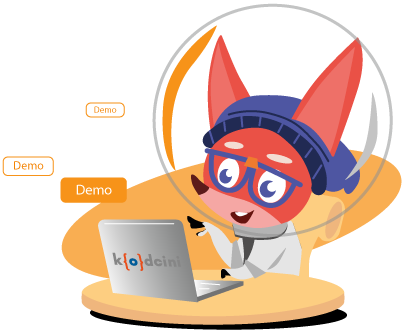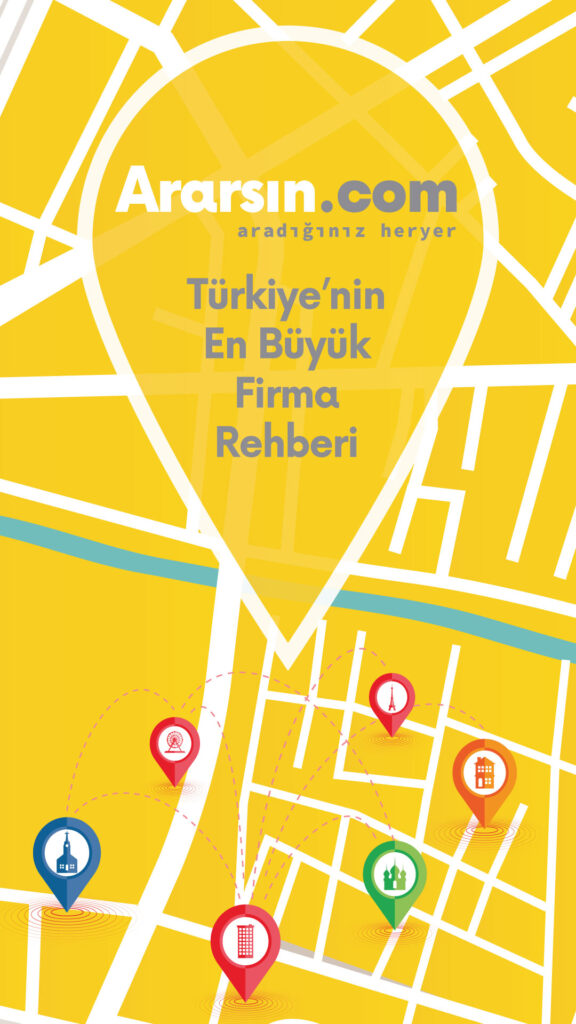En Son Nodej Versiyonu CentOS 8’e Nasıl Kurulur
En son nodej versiyonun CentOS 8′ e nasıl kurulur beraber adım adım uygulayacağız bu yazımızda.
Centos 8 işletim sistemi yüklü ve plesk panel ile yönetilen bir sunucuya kurulum yapacağız ve kurulumun başarılı olup olmadığını test edeceğiz
Adım 1 – Node.js’i Yum Deposu Ekle
Öncelikle, Node.js resmi web sitesi tarafından sunulan node.js yum deposunu sistemimizde etkinleştirmemiz gerekiyor.
En Son Versiyon İçin:-
sudo dnf install -y gcc-c++ make
curl -sL https://rpm.nodesource.com/setup_16.x | sudo -E bash - En Son Stabil Versiyon İçin:-
dnf install -y gcc-c++ make
curl -sL https://rpm.nodesource.com/setup_14.x | sudo -E bash - Adım 2 – Node.js’i Centos 8’e Yükleme
Kurulum deposunu sistemimize ekledikten sonra kurulum oldukça basittir. Yapmamız gereken sadece aşağıdaki kod satırını konsolumuzda çalıştıemak.
sudo dnf install nodejs Adım 3 – Node.js’in Versiyonunu Kontrol Etmek
Sadece nodejs kurulumlarında değil genelde tüm kurulularda kurulumdan sonra versiyon kontrolü yaparım. Çünkü bazı olası durumlarda eski sürüm kurulum yapılmış yazılımlar sağlıklı çalışmamakta ve kullanıcıların bunun farkına varması bir hayli zaman almaktadır.
node -v
Output :
v16.2.0npm versiyonumuzu da kontrol edelim
npm -v
Output :
7.13.0Ve gördüğünüz gibi centos 8’e nodejs kurulumumuz başarı ile tamamlandı. Şimdi sıra ufak bir test yapmakta.
Adım 4 – Node.js’in İçin Demo Server Oluşturmak
Şimdi aşağıda vermiş olduğum kod bloğu ile deneme_server.js adında bir dosya oluşturup nodejs in başarılı bir şekilde çalıştığından emin olacağız.
vim deneme_server.jsOluşturmuş olduğumuz deneme_server.js isimli dosyamızın içine aşağıdaki kod bloğunu yapıştırıyoruz.
var http = require('http');
http.createServer(function (req, res) {
res.writeHead(200, {'Content-Type': 'text/plain'});
res.end('Nodejs Başarı İle çalışıyor');
}).listen(3001, "127.0.0.1");
console.log('Server Başarılı bir şekilde yayın yapıyor http://127.0.0.1:3001/');Dosyamızı oluşturduktan sonraki adımımız bunu konsoldan çalıştırmak.
node --inspect demo_server.js
Output:
Debugger listening on ws://127.0.0.1:9229/9e0c7b4a-2ffe-48df-a4b0-b4635dcd9359
For help, see: https://nodejs.org/en/docs/inspector
Server running at http://127.0.0.1:3001/Evet şimdi tarayıcımızdan web sitemizin ip adresini yazıp iki nokta (:) koyup 3001 yazdığımızda karşımıza ” Nodejs Başarı İle çalışıyor ” yazılı beyaz bir sayfa çıkmalı.
Evet buraya kadar tüm adımları uyguladınız ancak sayfa açılmıyor mu 🙂 Burada da yapmış olduğumuz hata sunucumuzun 3001 numaralı portunun kapalı olması olabilir büyük ihtimal. eğer localde kurulum yaptıysanız bir sorunla karşılaşmayacaksınızdır. Ancak canlı sunucuda kurulum yapıyorsanız bu hata ile yüzde 90 karşılaşacaksınızdır. Bunu çözmek için de yapmamız gereken aslında çok basit iki satır komut ile sunucumuzun 3001 numaralı portunu trafiğe açmak 🙂
firewall-cmd --zone=plesk --add-port=3001/tcp --permanent
firewall-cmd --reloadBu iki satırda 3001 numaralı portumuzu da açmış olduk. Ancak burada dikkat etmemiz gereken ufak bir püf nokta var. O da –zone dediğimiz kısımdaki ismin bizim aktif zone ismimiz olması. Benim aktif zone ismim plesk olduğu için kodu bu şekilde yazdım. sizin de bunu kontrol etmeniz gerekir. Yoksa port açmamış olursunuz. aktif zone isminizi de aşağıdaki tek satır kod ile öğrenebilirsiniz.
firewall-cmd --get-default-zone
Output :
publicGördüğünüz gibi bu adımı da tamamladıktan sonra herşey tamam ve sunucumuza nodejs kurulumunu tamamlamış oldu.